
Tereza m'a donnée l'autorisation de traduire ses tutoriels en 2012
Puisqu'elle nous a quitté, afin faire perdurer son talent de
créatrice je continuerais à la traduire
Son site ICI

Filtres utilisés : AAA Frames/ Frame Works – MuRa’s Meister/Perspective Tiling

Ouvrir et dupliquer les tubes, fermer les originaux
Toutes les indications sont données pour l'utilisation
du matériel fourni et des couleurs préconisées,
à vous de modifier en fonction de vos choix
*****************************************
-1- Dans la palette des couleurs mettre en AVP #062556 et en ARP #96ac86
2- Ouvrir une image transparente de 1000 x 450
Verser la couleur AVP
Sélectionner tout
3- Copier le tube paysage, coller dans la sélection
Quitter la sélection
4- Effets – Effets d’image – Mosaïque sans jointure = Côte à côte

5- Réglage – Flou – Flou gaussien – Rayon à 10
6- Effets – Effets de trait – Coups de pinceau
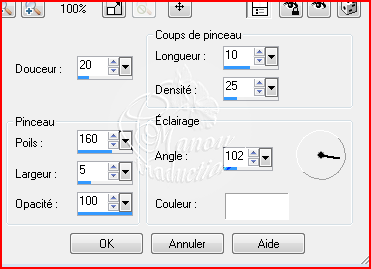
7- Coller en tant que nouveau calque le tube paysage
8- Effets d’image – Décalage
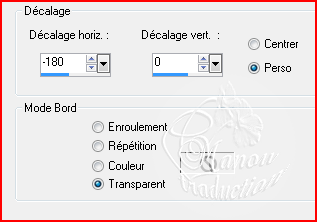
9- Dupliquer le calque
Image – Miroir
Fusionner avec le calque en dessous
10-Réglage – Netteté – Davantage de netteté
Fusionner les calques visibles
11- Effets – Modules externes – AAA Frames – Frame Works
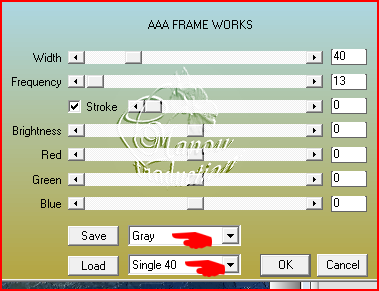
(En fonction de vos tubes vous pouvez choisir une autre couleur mais
toujours avec Single40)
12-Image – Redimensionner à 80% - Tous les calques non coché
13- Image – Taille du support - 1000/650
milieu/haut

14- Effets – Effets 3D – Ombre portée = 70/-35 /80/30/noir
15- Effets – Effets géométrique – Sphère – Cercle à 100
16- Dans la palette des couleurs en AVP, former un dégradé radial
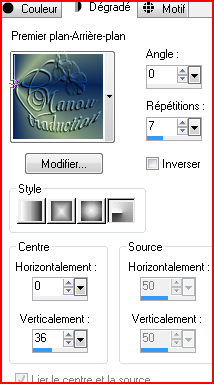
Nouveau calque raster
Agencer vers le bas
Verser le dégradé
17- Dupliquer le calque – Image – Miroir
Opacité 51 – Fusionner avec le calque en dessous
18- Effets – Effets personnalisés – Emboss 8 (2fois)
Ou entrer ces paramètres
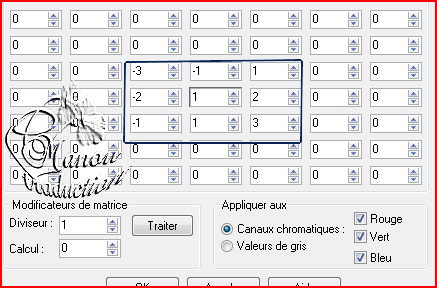
19- Réglages – Netteté – Davantage de netteté
20- Dans la palette des couleurs modifier le dégradé pour un linéaire
Angle 0 – Répétitions 1- Inverser non coché
Nouveau calque raster - verser le dégradé
21- Effets – Effets de texture – Textile – couleur noir et #eeeeee

22- Modules externes - MuRa’s Meister/Perspective Tiling
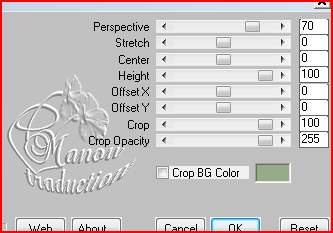
23- Afficher la règle – Outil déformation – Prendre le carré milieu/haut
Descendre à 400
24- Effets géométriques – Sphère – Cercle à 90
25- Netteté – Davantage de netteté
Fusionner les calques visibles
26- Ouvrir le masque dans votre logiciel
Calque – Nouveau calque de masque – A partir d’une image
Appliquer le masque difuminada – Inverser les données non coché
Supprimer le masque – Fusionner le groupe
Refaire une 2ème fois
27- Image – Taille du support
1000 x 700 – Milieu/haut
28- Coller en tant que nouveau calque le tube personnage
Redimensionner à 85% - Tous les calques non coché
29- Effets d’image – Décalage = 80/-23
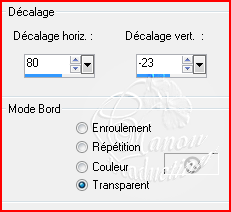
30- Ombre portée = 2/-35/80/30/noir

31- Réglage – Luminosité et Contraste – Clarifier
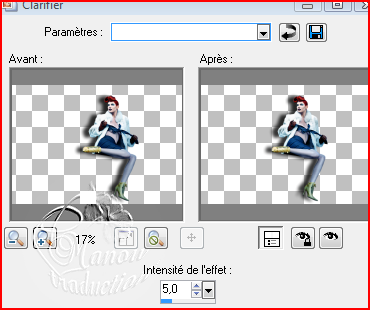
32- Coller en tant que nouveau calque le tube décoration
Redimensionner à 30% - Image – Miroir
Décalage = -305/-155 (valeurs en négatif)
33- Ombre portée en mémoire
34- Nouveau calque raster – Agencer en bas de la pile
Verser la couleur ARP
35- Signer - Fusionner tous/Aplatir – Enregistrer en jpg
Crédits : Tutoriel conçu et écrit par Tereza Lamy le 05 juin 2011
Traduction Manoucréa le 25 février 2017
Il est formellement interdit de recopier partiellement ou en totalité
l’un comme l’autre sans autorisations préalables
Tubes : Nikita – Thafs - Tocha